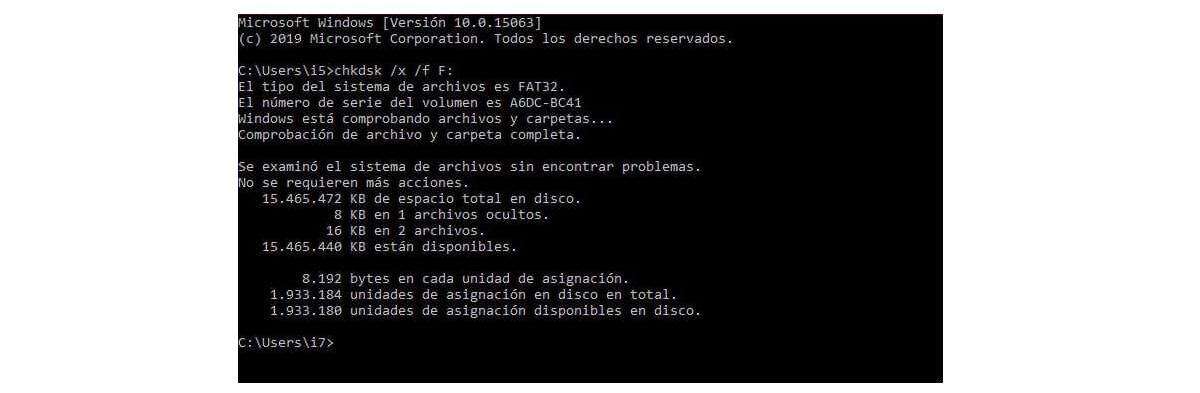USB 是一種非常有用的小型存儲設備,但如果使用過多,最終可能會失敗。 可能是我們想使用它而 USB被寫保護 或者那個 我們的計算機沒有檢測到它,因為它已損壞.
但是不要絕望,我們也許能夠恢復我們的 USB,它會再次工作。 在下一篇文章中,我們將為您提供 格式化損壞的 USB 所需的說明 您可以毫無問題地再次使用它。
我們的 PC 是否檢測到 USB?
首先要記住的是 查看我們的 PC 是否檢測到 USB 驅動器. 否則,我們可能無法修復或格式化損壞的設備。 要檢查它,我們將按照以下簡單步驟進行:
- 我們在 PC 的 USB 端口中引入該裝置. 如果它不起作用,我們將其插入另一個端口或吹一點吹清潔 USB 和端口插槽(可能有灰塵或污垢阻止正確讀取)。
- 如果 USB 不讀取我們,我們嘗試將其插入不同的 PC。 也許這是我們的 PC 的問題,而不是 USB 的問題。
- 我們訪問“設備”並查看 USB 是否檢測到我們。
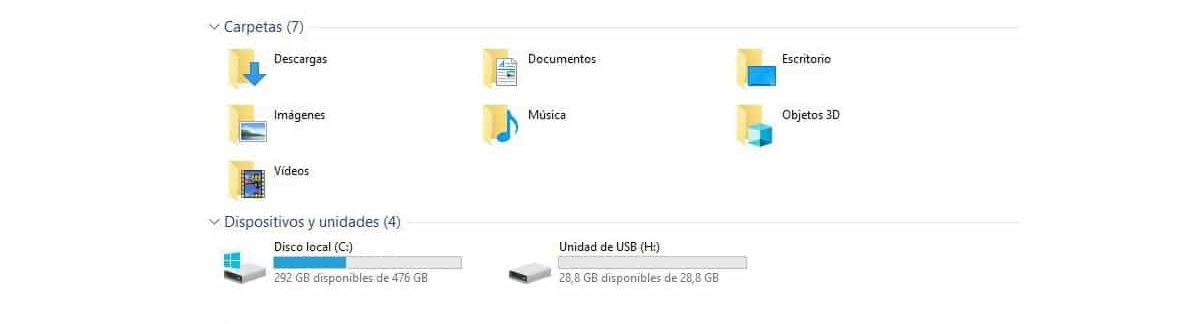
如果我們的操作系統 仍然檢測到 USB 驅動器, 您保存的數據可能已損壞 但我們可以格式化它。
如果我們的 PC 確實檢測到 USB,我們必須做的第一件事是 檢查設備是否正常工作. 為此,我們將前往:
- “設備”和“設備和單元”,我們將右鍵單擊USB驅動器並訪問“單元上的屬性”。
- 接下來,我們將轉到“硬件”選項卡以查看設備的狀態: 這裡會出現 如果設備工作正常。
如果我們得到它可以正常工作的消息,也許我們可以格式化 USB 以便將來再次使用它。 即, 我們將不得不消除 USB 存儲器中的所有內容。 為此, 我們將使用 DiskPart。
修復和格式化損壞的 USB 的方法

萬無一失的方法:DiskPart
DiskPart的 是一個集成在 Windows 操作系統中的工具,它允許我們配置存儲單元。 要訪問該工具,我們將單擊 PC 左下方的搜索,然後將 Diskpart 寫入 運行命令(始終以管理員身份)。
進入 Diskpart 後,我們將執行命令 “列出磁盤” 將其寫入控制台。 我們按 ENTER 鍵,我們將獲得連接到 PC 的所有存儲設備的列表。 在這裡我們找到我們的 USB (查看以 GB 為單位的大小)。
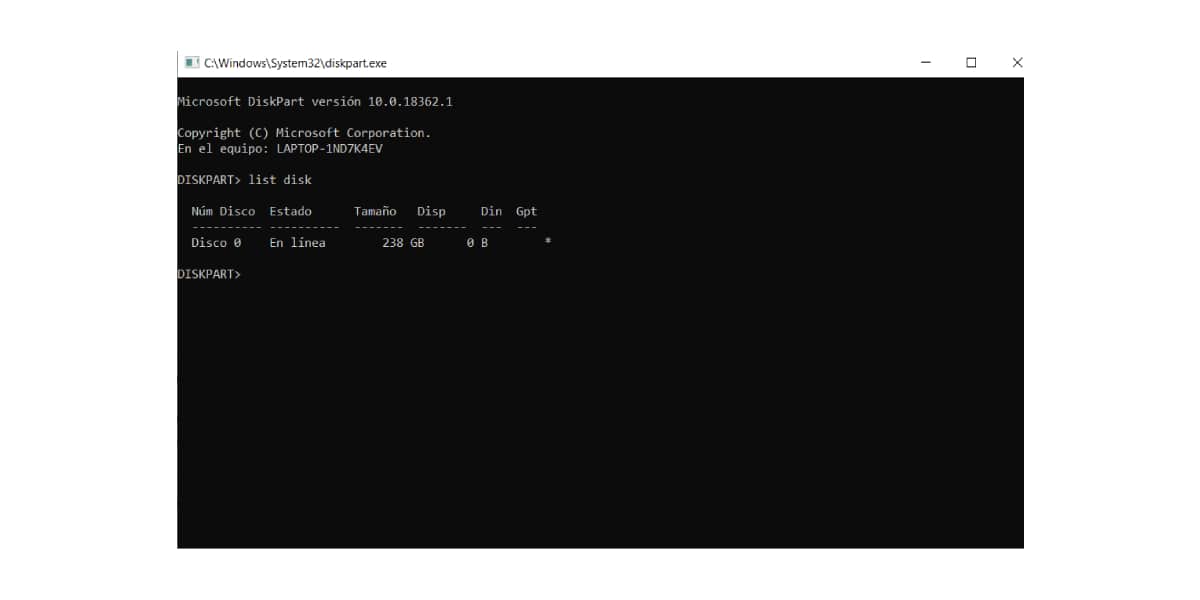
接下來,我們將執行命令 "選擇磁盤 X", 通過在您的情況下對應於 USB 的數字更改 X。 也就是說,如果您得到一個包含 4 個設備的列表,而您的列表在第三行,那麼我們將輸入“選擇磁盤 3”。
現在是最重要的一步,因為我們將繼續 從我們選擇的單位中刪除所有數據。 我們寫命令 “乾淨的” 並按 ENTER。 Et Voilà,驅動器內存已刪除。
在這裡,我們將按照這些簡單的命令在 USB 上創建一個主分區並格式化驅動器,以便它可以再次使用:
- “創建主分區”:我們創建一個主分區。
- “選擇分區1":我們選擇我們創建的分區。
- “積極":我們將主分區標記為活動分區。
- “格式 fs = FAT32”:我們格式化U盤。
該過程將需要幾分鐘。 當我完成的時候, 我們將格式化 USB 驅動器,可讀並準備好再次使用而不會出現問題. 我們所做的是清理 USB 並為其設置了新格式。
如果 USB 仍然損壞且無法使用,我們有壞消息。 它可能無法修復,您必須購買新的。
CHKDSK,該命令將在格式化之前修復您的 USB 存儲器
如果我們不相信 DiskPart 工具,或者我們不想在沒有先嘗試修復的情況下格式化 USB,我們建議使用以下選項。 要訪問 CHKDSK 命令, 我們應該 以管理員身份運行命令 «指令 » 來自 Cortana(我們電腦的左下角 »。
一進去 CMD (黑色控制台),我們將執行命令:«chkdsk / x / f F:«。 總是不帶引號,字母F對應分配給USB的驅動器的字母,即可以是G、H、N...
這個命令的作用是 檢查 USB 存儲器是否有錯誤,如果發現任何問題,它會嘗試修復它。 如果它仍然損壞,我們將不得不選擇 DiskPart。
無需命令或控制台即可格式化 USB
如果我們不想訪問控制台或使用命令,我們也可以以更簡單的方式格式化我們的 USB。 為此,我們將轉到“計算機”或“文件資源管理器”並選擇 USB 驅動器和 右鍵單擊,我們將獲得“格式”選項。
我們將取消選中該選項«快速格式化 ” 我們將點擊«開始«。 這樣我們就可以格式化USB。 否則,我們必須按照第一個選項 (DiskPart) 的步驟進行操作。
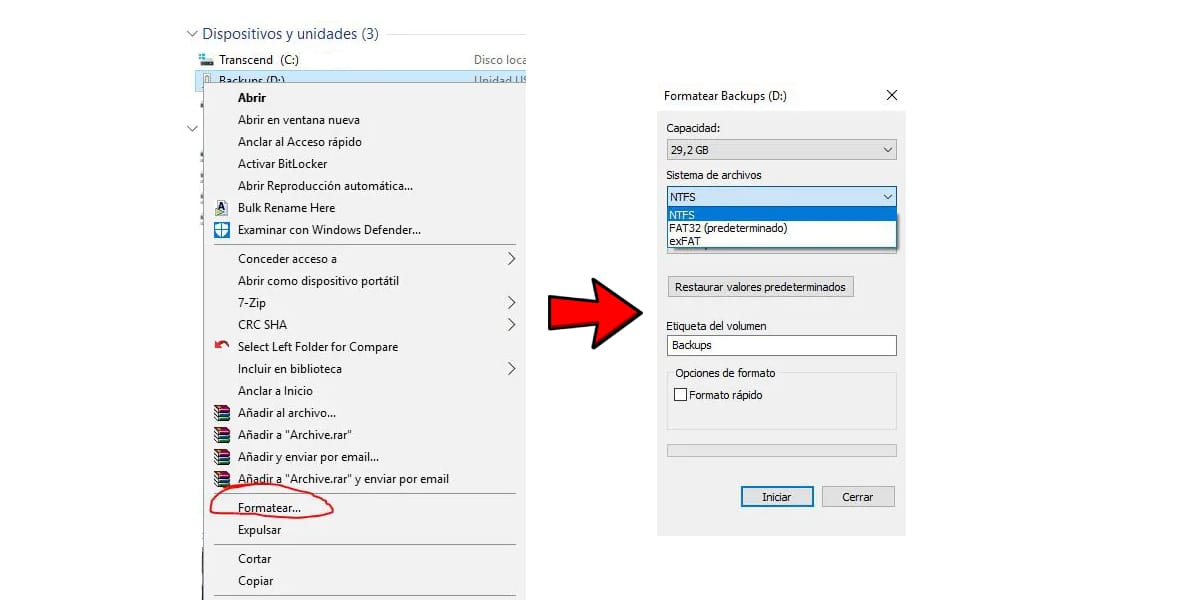
您是否能夠格式化損壞的 USB 驅動器? 這些步驟是否有助於您格式化 USB? 你知道其他方法嗎?在評論中告訴我們,我們會盡力幫助您。